TOP do Programs para recuperação de dados em discos com sistemas de ficheiros ReFS
REFS melhorou a segurança e eficiência do armazenamento de dados, mas isto não pode proteger completamente dados importantes de perda. O artigo conduziu um teste comparativo de software para recuperação de dados em discos com sistema de ficheiros ReFS.

- Introdução
- Análise comparativa do software de recuperação de dados
- Teste 1. Eliminação de dados parciais
- Teste 2. Cabeçalho de volume esgotado principal (Cabeçalho de volume principal)
- Teste 3. Uma cópia do cabeçalho do volume principal foi eliminada(Cópia do cabeçalho do volume)
- Teste 4. Todos os Superblocos (Superbloco) no volume foram eliminados
- Teste 5. Todos os pontos de verificação foram eliminados
- Conclusão
- Perguntas e respostas
- Comentários
Introdução
ReFS, ou “The Resilient FileSystem”, – O mais recente sistema de ficheiros da Microsoft (codinome “Protogon”), concebido para maximizar a disponibilidade dos dados, escalar eficientemente para grandes conjuntos de dados através de uma variedade de cargas de trabalho, e assegurar a integridade dos dados através da resiliência.
| Característica | Descrição |
|---|---|
| Nome completo | Resilient File System |
| Versão inicial | Windows Server 2012 |
| Principais características | Recuperação de dados, proteção contra danos, otimização para grandes volumes de dados |
| Suporte a metadados | Controle de integridade integrado, correção automática de erros |
| Suporte a volumes de disco | Funciona com grandes volumes e arquivos (até 35 PB) |
| Journaling | Não possui journaling tradicional, usa cópia de mudanças em nível de bloco |
| Uso pretendido | Usado para servidores, armazenamento e grandes volumes de dados |
| Compatibilidade | Não compatível com a maioria dos sistemas Windows antigos |
Os principais blocos de construção do novo sistema de ficheiros são as árvores B+. Todos os elementos da estrutura do sistema de ficheiros são apresentados como um único nível.
O principal elemento estrutural do sistema de ficheiros é o “Directório”, representado como uma árvore B+, onde a chave é o número do objecto da pasta.
As “folhas de directório” são entradas datilografadas. Existem três tipos básicos de registos para um objecto de pasta: descritor de directório, registo de índice, e descritor de objecto aninhado.
O catálogo é seguido pelos chamados registos de índice: estruturas curtas contendo dados sobre os itens contidos na pasta. Estas últimas são as entradas do catálogo. Para pastas, estes itens contêm os seus nomes, um identificador no “Catálogo” e uma estrutura de “informação padrão”. Para os ficheiros, não há identificador, mas a estrutura contém todos os dados básicos sobre o ficheiro, incluindo a raiz da árvore B+, os fragmentos do ficheiro. Consequentemente, um ficheiro pode ser constituído por quase qualquer número de fragmentos.
Embora a REFS tenha melhorado a segurança e eficiência do armazenamento de dados, não pode proteger completamente os dados sensíveis contra apagamento acidental, danos de vírus ou outra possível perda de informação. Tais situações devem ser tidas em conta e deve ser obtido um instrumento fiável para a resolução de problemas de ficheiros apagados.
A solução para este problema será uma utilidade especial para a rápida recuperação de dados.

🔝 Programas de recuperación de datos de discos ReFS 💽
Análise comparativa do software de recuperação de dados
Vamos fazer um pequeno teste comparativo dos principais programas de recuperação de dados em discos com o sistema de ficheiros ReFS.
Então, para o seguinte teste, seleccionámos vários dos mais populares programas de recuperação de dados: Hetman Partition Recovery, RStudio, Easeus Data Recovery Wizard e UFS Explorer. Inicialmente, era suposto que mais programas participassem no teste, mas após mais estudo, verificou-se que nem todos estes utilitários são compatíveis com o sistema de ficheiros ReFS. Estes incluem Recuva (um dos programas mais populares), Diskdrill, Stellar e Ibeesoft.
Acontece que a maioria destes programas não são compatíveis com o sistema de ficheiros ReFS.
Então, temos um sistema Windows Server. Aqui criámos um disco de teste com o sistema de ficheiros ReFS. Copiámos dados para o disco, por exemplo, algumas fotografias, vídeos, documentos. Depois apagamos alguns dos dados e desligamos o sistema.
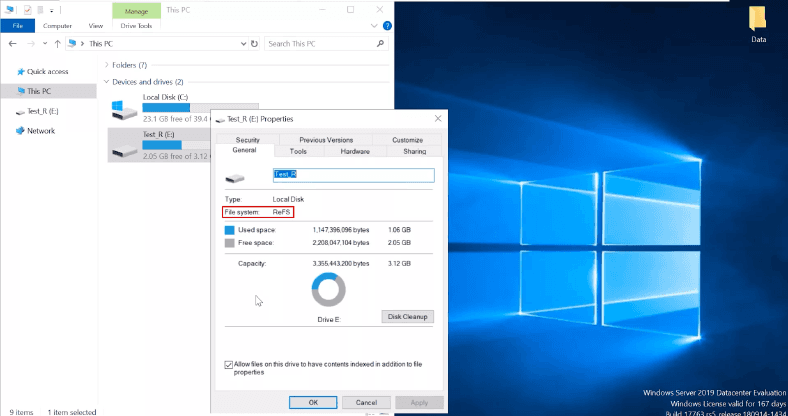
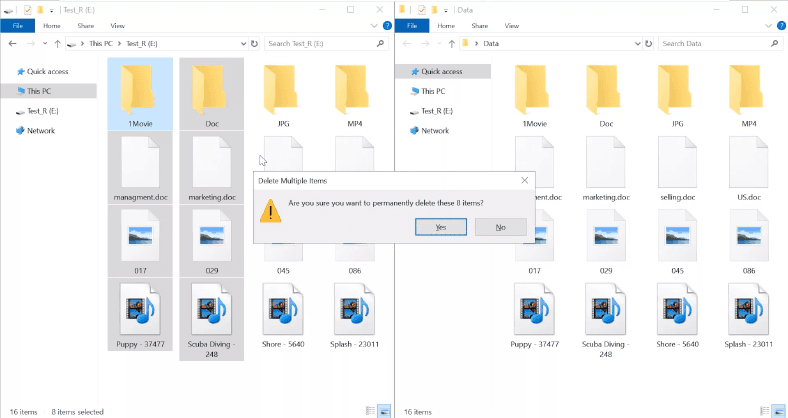
O teste será realizado num computador com Windows 10. Ligamos o nosso disco com HFS+ e executamos o primeiro utilitário Hetman Partition Recovery.
Windows 10 reconhece o sistema de ficheiros ReFS sem software ou controladores adicionais.
Teste 1. Eliminação de dados parciais
Teste de Hetman Partition Recovery
Executamos o primeiro programa para testes Hetman Partition Recovery. O programa detecta o disco e o sistema de ficheiros, mostra também o nome do disco.
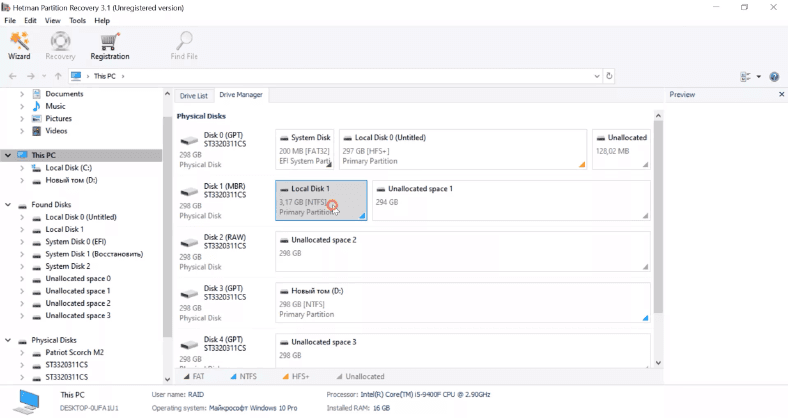
Após uma eliminação tão simples, um scan rápido é suficiente.
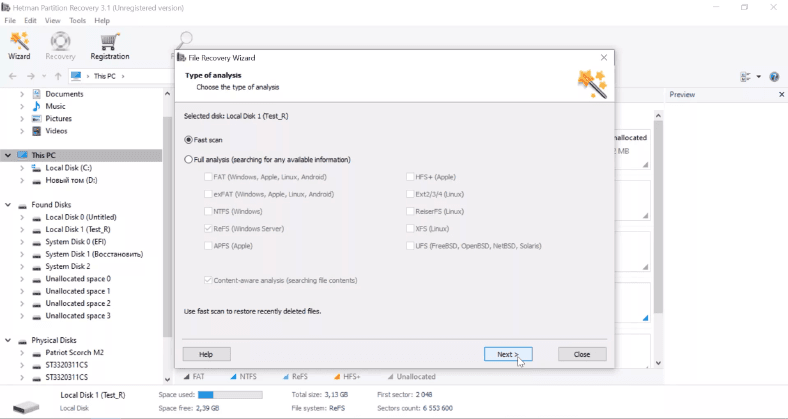
Vemos os resultados da análise. Encontrámos 8 pastas, 21 ficheiros.
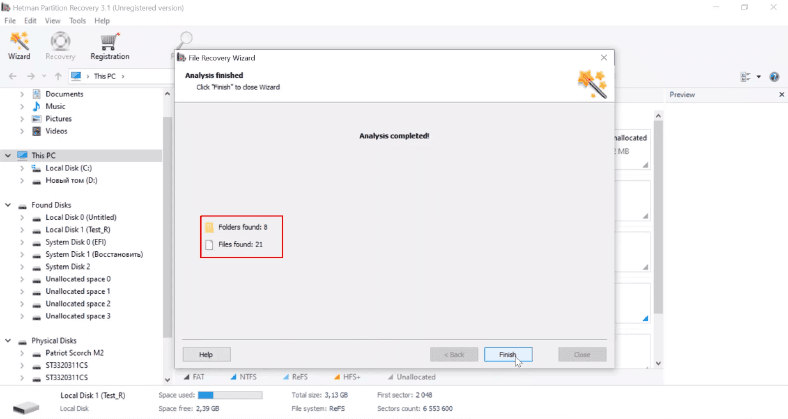
O programa mostrava todos os ficheiros e pastas. As eliminadas são marcadas com uma cruz vermelha. Todos os ficheiros podem ser visualizados numa pré-visualização e podem ser facilmente recuperados. A estrutura do disco é preservada, todos os ficheiros e pastas estão no seu devido lugar. O programa enfrentou a tarefa e passou com sucesso neste teste.
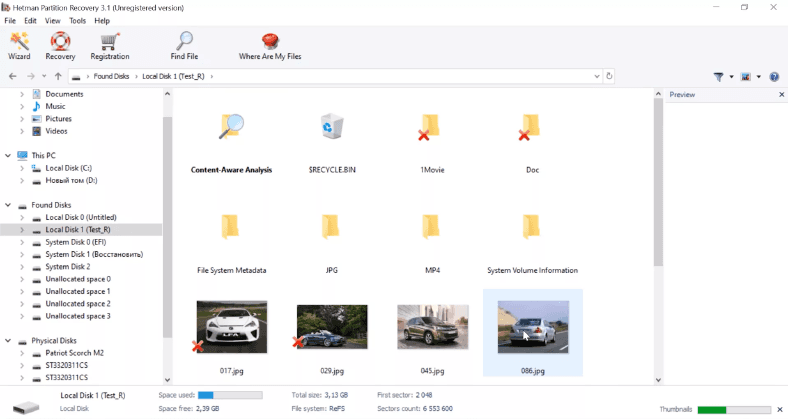
Teste RStudio
O segundo programa participante no teste é o RStudio.
Representa também o disco de teste, define o seu sistema de ficheiros e mostra o seu nome.
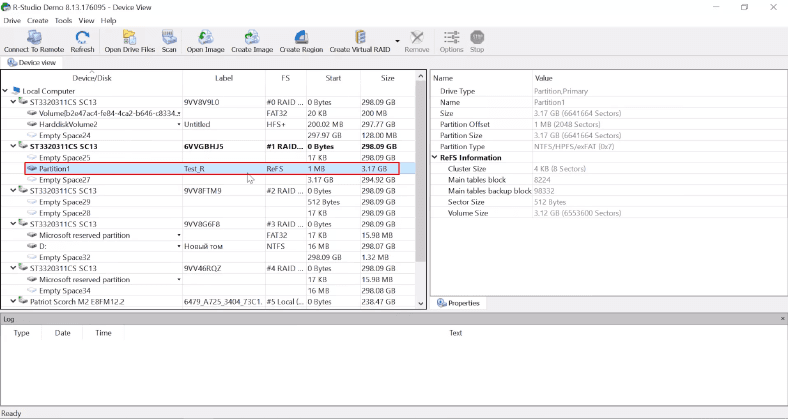
O programa encontrado pastas e ficheiros apagados, são marcados com uma cruz vermelha. As fotografias, vídeos e documentos apagados não são exibidos na pré-visualização. Durante uma verificação rápida, o programa não conseguiu mostrar o conteúdo dos ficheiros apagados.
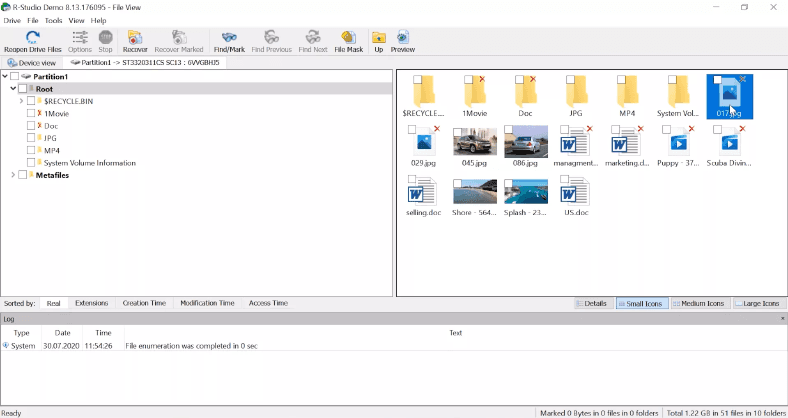
Temos de fazer uma análise completa. Isto vai demorar um pouco mais.
A análise completa mostrou um resultado diferente, todos os ficheiros estão disponíveis para visualização.
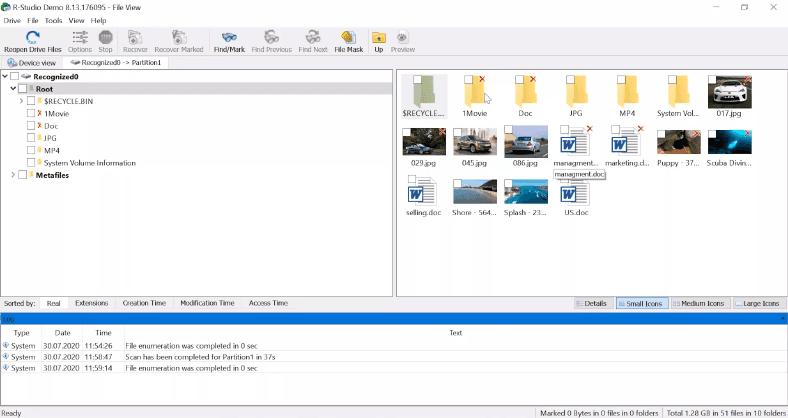
O programa passou no teste, embora tenha demorado mais tempo.
Easeus Data Recovery Wizard test
O próximo programa a participar neste teste é – Easeus Data Recovery Wizard.
O programa mostra a unidade, mas não há nome nem tipo de sistema de ficheiros. Só foi possível determiná-lo pelo seu tamanho.
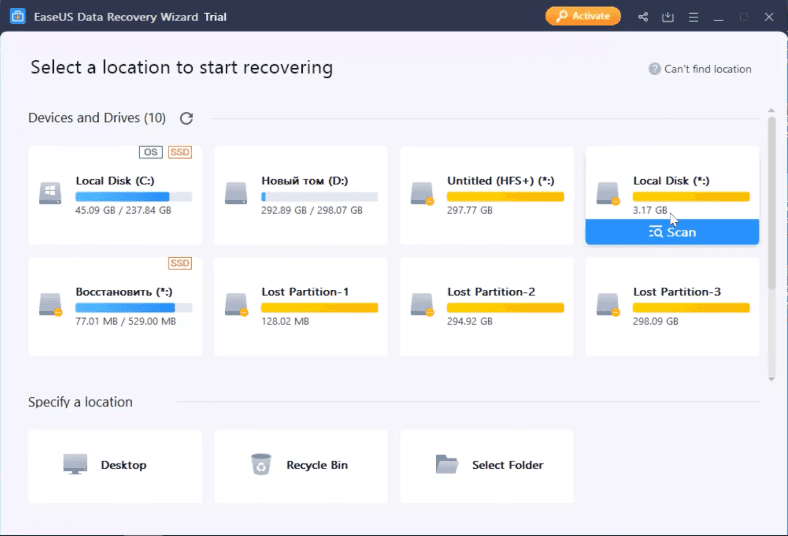
O programa não fornece um scan rápido; quando se inicia um scan, o scan completo começa imediatamente. O resultado do scan é 17 ficheiros.
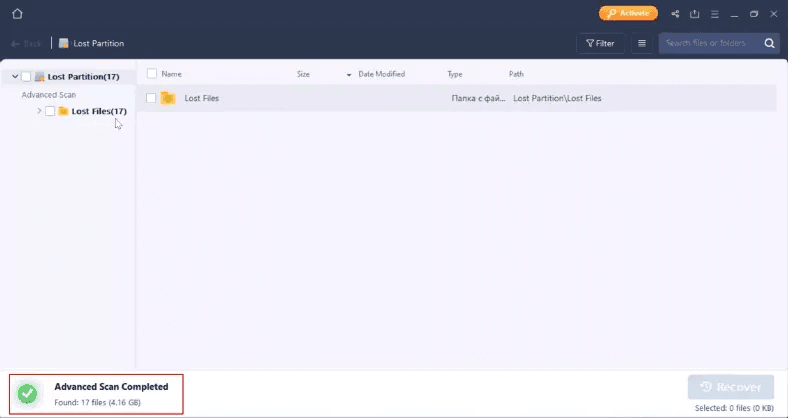
A estrutura do disco e os nomes dos ficheiros são perdidos, os ficheiros são distribuídos em pastas de acordo com o seu tipo. Dependendo do resultado, pode-se assumir que o programa digitaliza o disco através de uma análise aprofundada, este é um processo bastante longo com grandes quantidades de informação.
Arquivos apagados não estão marcados de forma alguma, não é claro quais deles foram apagados e quais permaneceram no disco.
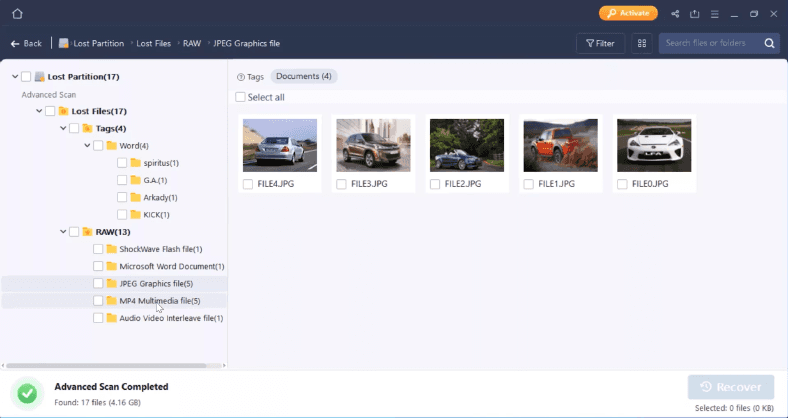
Só se pode determinar que todos os ficheiros estão no lugar pelo seu número. Com um grande número de ficheiros, será difícil encontrar os necessários. Precisará de gastar muito tempo para navegar por todos eles.
O programa encontrou todos os dados apagados, uma grande falha do programa, é o programa, hipótese de realizar um scan rápido, o processo de pesquisa demorou mais tempo. A Easeus passou neste teste.
UFS Explorer test
E o último programa a participar no teste é – UFS Explorer.
O programa detecta um disco de teste, mas é marcado como problemático. Não definiu o tipo e o nome do sistema de ficheiros.
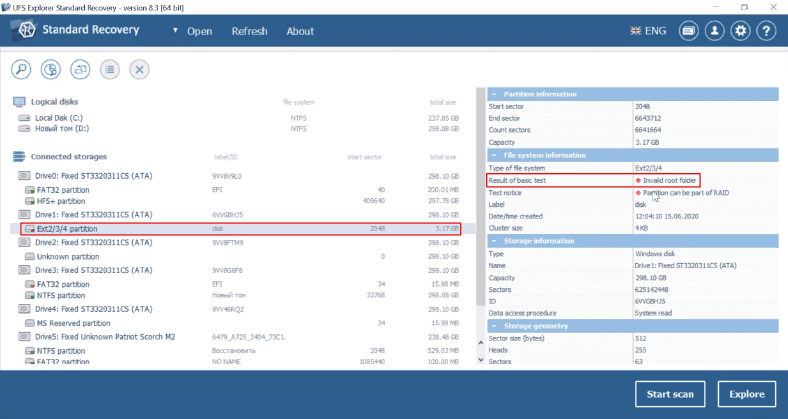
Aqui está uma análise rápida.
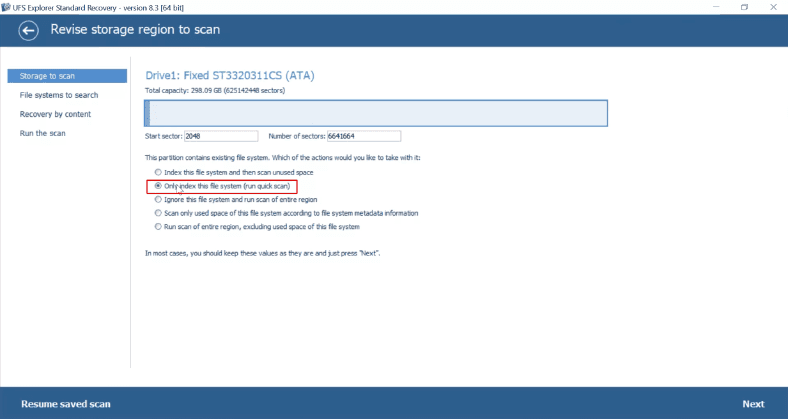
A análise acabou por não ser tão rápida e já levou mais tempo do que a análise completa em RStudio e a análise em profundidade em Easeus.
O resultado também não é impressionante, o programa não conseguiu encontrar o conteúdo do disco.
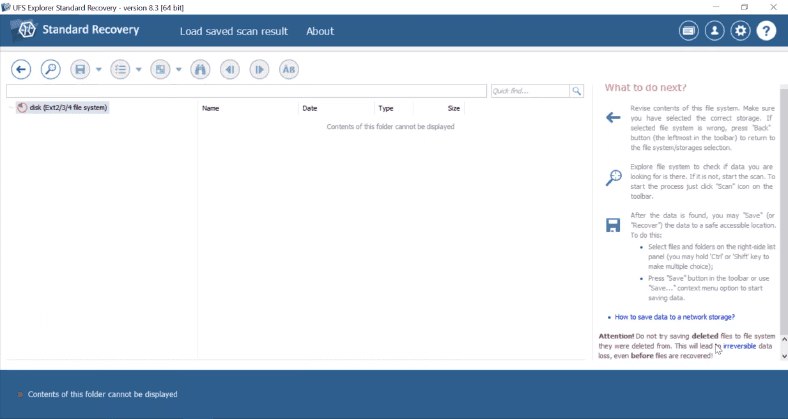
Uma varredura completa também não produziu quaisquer resultados.

O programa falhou o teste, incapaz de encontrar o conteúdo do disco. Embora o website do fabricante afirme ser compatível com o sistema de ficheiros ReFS.
No futuro, já iremos testar 3 programas Hetman Partition Recovery, Easeus e RStudio.
Próximo, passaremos pelos principais elementos da estrutura do sistema de ficheiros um por um, nomeadamente O Cabeçalho do Volum e a sua cópia volume (Volum Header) e a sua cópia, todos os Superblocos (Superblock) e no teste final iremos sobrescrever todos os Checkpoints (Pontos de Controlo).
Even se eliminar toda a cadeia de nós da estrutura do sistema de ficheiros, a nossa utilidade permite-lhe encontrar dados, uma vez que o algoritmo do programa procura apenas as folhas da árvore B, que contêm os dados necessários.
Hetman Partition Recovery permite analisar o espaço em disco usando um algoritmo de análise de assinatura. Ao analisar o dispositivo sector por sector, o programa encontra certas sequências de bytes sem passar pelos elementos em falta da cadeia e exibe os dados ao utilizador. Se toda a estrutura do sistema de ficheiros for apagada, mas ainda houver pastas de nível zero, isto não interferirá com a recuperação de dados e o programa irá exibi-las.
Agora vamos experimentá-lo na prática, vamos sobrescrever o Volume Header Main.
Teste 2. Cabeçalho de volume esgotado principal (Cabeçalho de volume principal)
Teste de Hetman Partition Recovery
Depois de remover o Volume Header Main, Hetman Partition Recovery exibe o disco, mas não há nome, e define o tipo de sistema de ficheiros para NTFS.

O programa não conseguiu encontrar os dados durante uma verificação rápida.
O resultado de um scan completo é 1 disco, 8 pastas, 21 ficheiros.
O programa exibe o disco, determina o tipo de sistema de ficheiros e o seu nome.
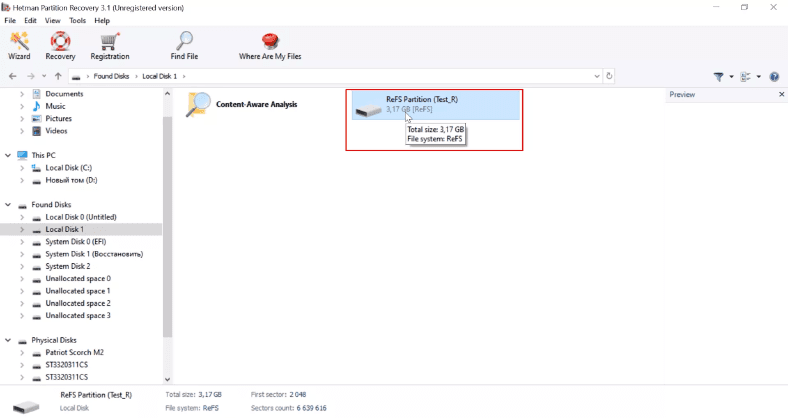
A partir do momento em que o disco é aberto, vemos que todos os dados estão no lugar e disponíveis para visualização. A estrutura do disco e os nomes dos ficheiros foram preservados, tudo o que resta é salvá-los no disco.
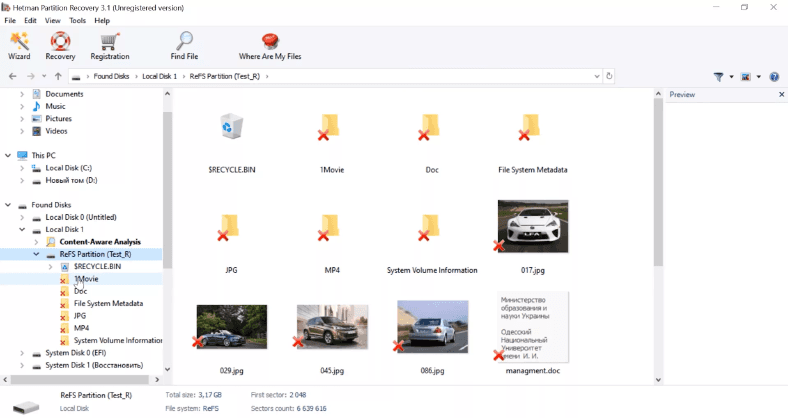
O programa passou no segundo teste com sucesso.
Provas de estudo
Após remover o cabeçalho do volume, o RStudio também vê o disco, não há nome ou tipo de sistema de ficheiro.
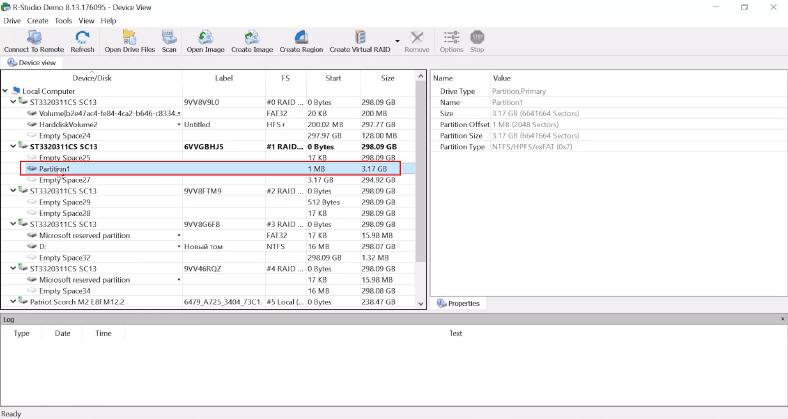
Desde que a varredura rápida no primeiro teste não deu bons resultados, faremos imediatamente uma varredura completa.
O programa identificou o nome do disco e o tipo de sistema de ficheiros.
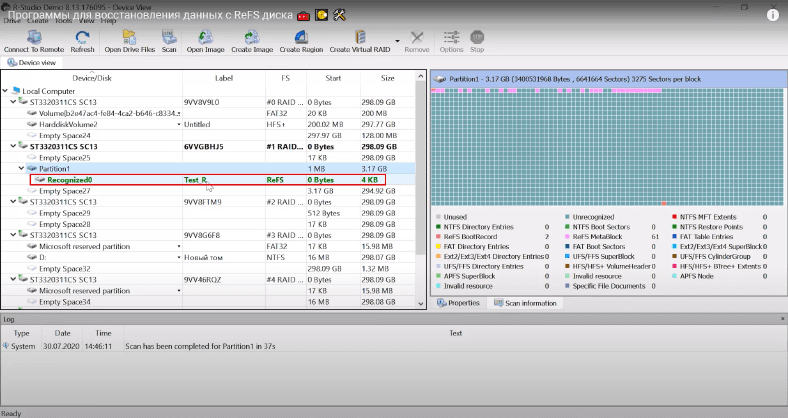
A estrutura do disco foi preservada, todos os dados estão no lugar, tudo está disponível para visualização.
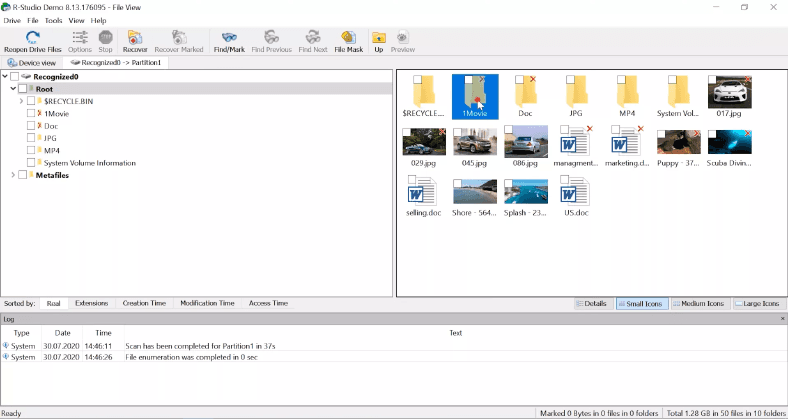
RStudio passou o segundo teste com distinção.
Teste Easeus
Vejamos os resultados da Easeus.
O programa vê o disco, mas, como antes, não há nome nem sistema de ficheiros.
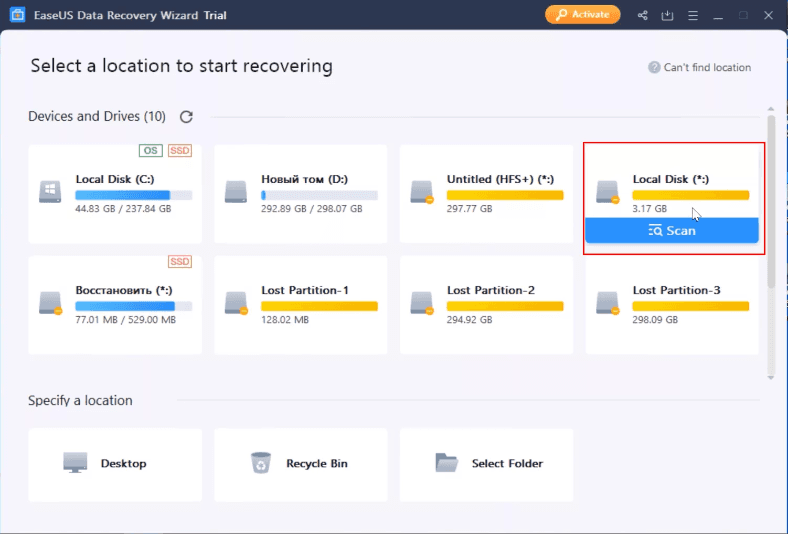
Após a digitalização, vemos o mesmo resultado, os ficheiros estão dispersos em pastas, não há estrutura de disco, faltam nomes de ficheiros, tudo está no seu lugar, um documento e um vídeo não estão disponíveis para visualização.
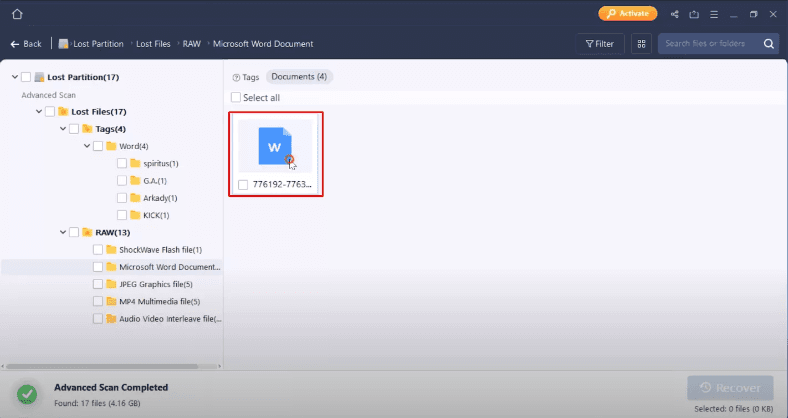
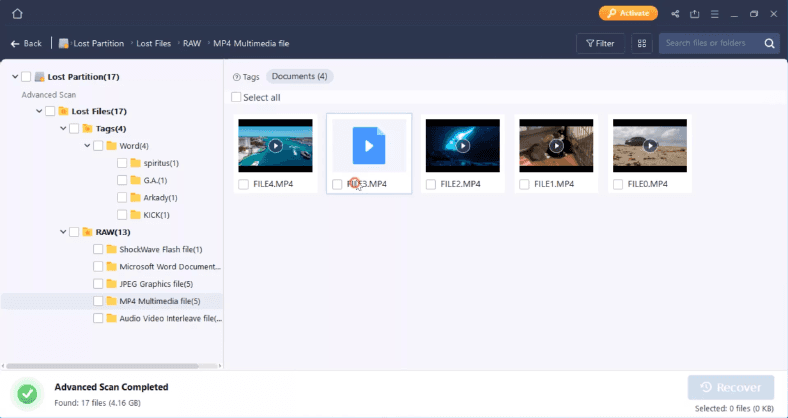
Probabilmente, não podem ser restaurados. De acordo com os resultados do segundo teste, Easeus está em terceiro lugar.
Agora vamos remover a cópia do cabeçalho do volume.
Teste 3. Uma cópia do cabeçalho do volume principal foi eliminada(Cópia do cabeçalho do volume)
Teste de Hetman Partition Recovery
Em Hetman Partition Recovery, o resultado é o mesmo que no teste anterior, o programa vê um disco com o sistema de ficheiros NTFS.
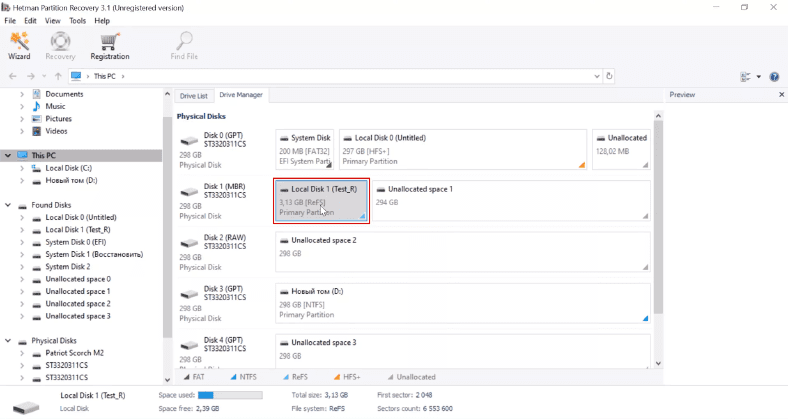
O resultado de um scan completo é 1 disco, 8 pastas, 28 ficheiros. O programa identificou o nome do disco e o tipo de sistema de ficheiros.
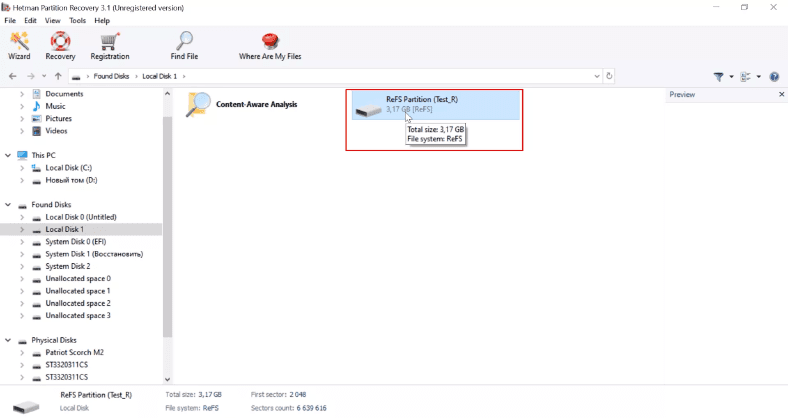
A estrutura do disco, nomes de ficheiros, são preservados, tudo está no lugar e disponível para visualização, tudo o que resta é salvá-los no disco.
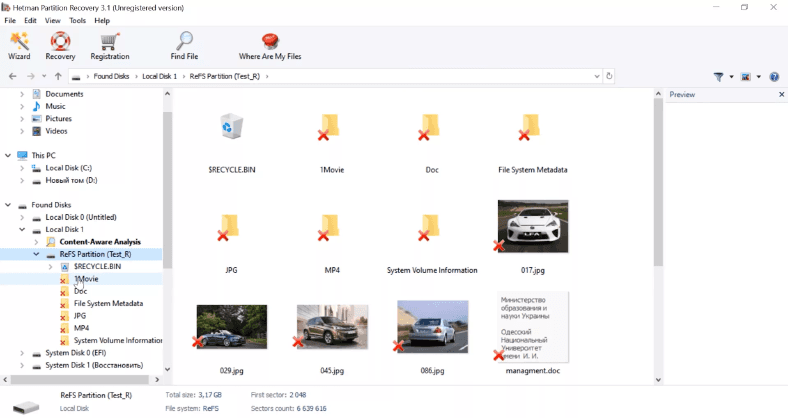
Hetman Partition Recovery passou no teste depois de apagar uma cópia do cabeçalho do volume.
Provas de estudo
O mesmo resultado em RStudio, sem tipo de sistema de ficheiros e sem nome de unidade.
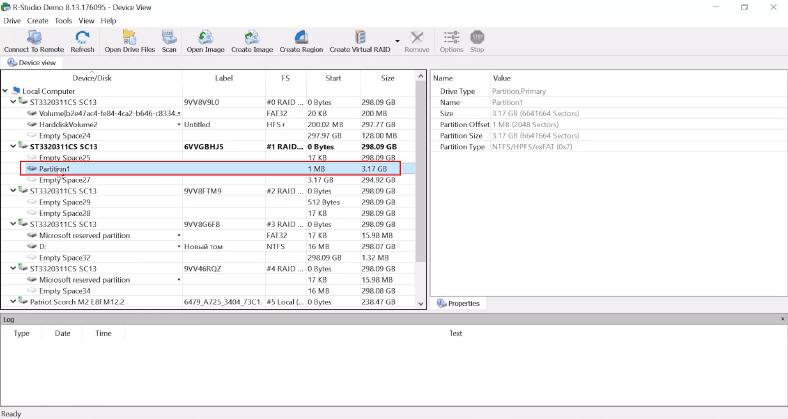
Após a digitalização, o programa determinou o tipo de sistema de ficheiros e mostra o nome da unidade.
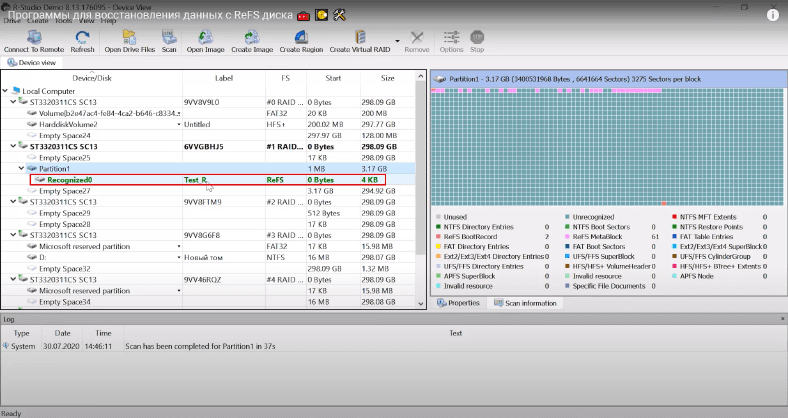
A estrutura, os nomes dos ficheiros foram preservados, todos os dados estão disponíveis.
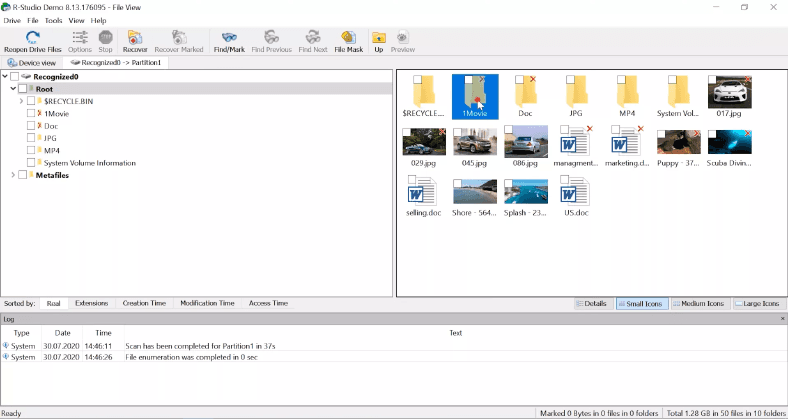
Teste Easeus
O resultado é idêntico ao anterior. Um disco sem nome e sem tipo de sistema de ficheiros.
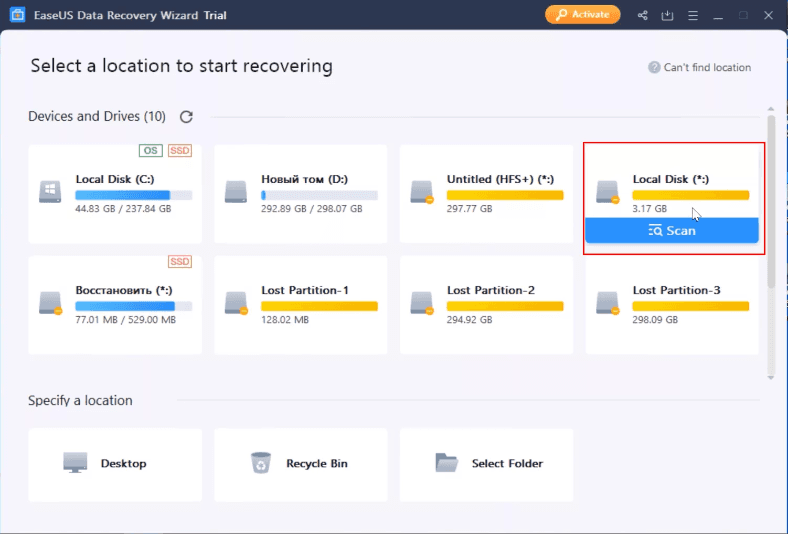
O programa encontrou 17 ficheiros, 1 documento e 1 vídeo indisponível.
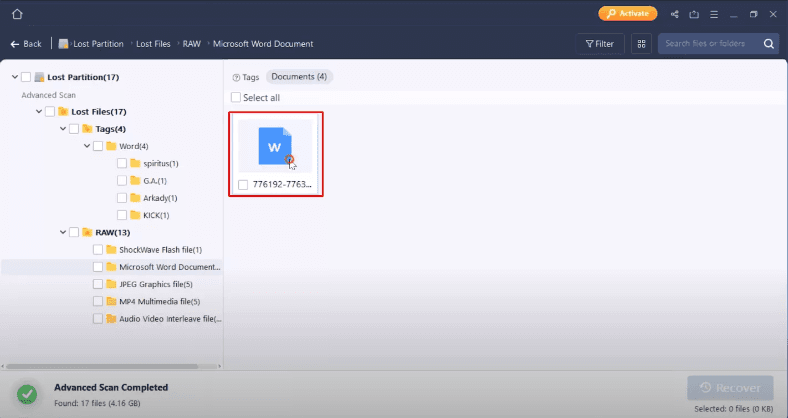
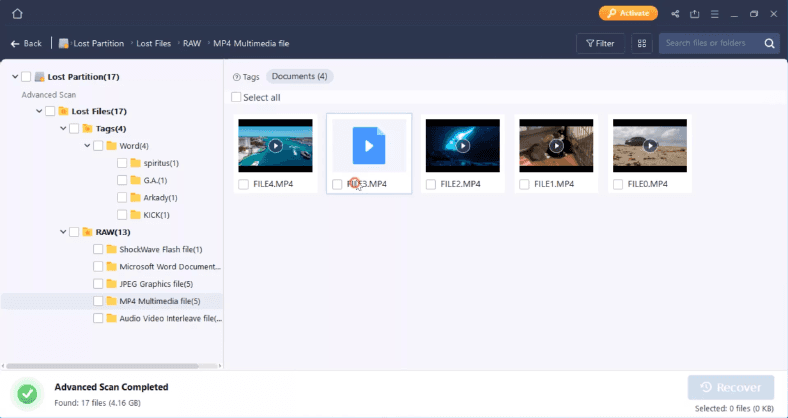
No teste seguinte, perdemos todo o superbloco na unidade de teste com o sistema de ficheiros ReFS.
Teste 4. Todos os Superblocos (Superbloco) no volume foram eliminados
Hetman Partition Recovery Test
O programa detecta o disco como no teste anterior.

O resultado de um scan completo é 1 disco, 8 pastas, 21 ficheiros. Mostra o tipo de sistema de ficheiros e o nome do disco.
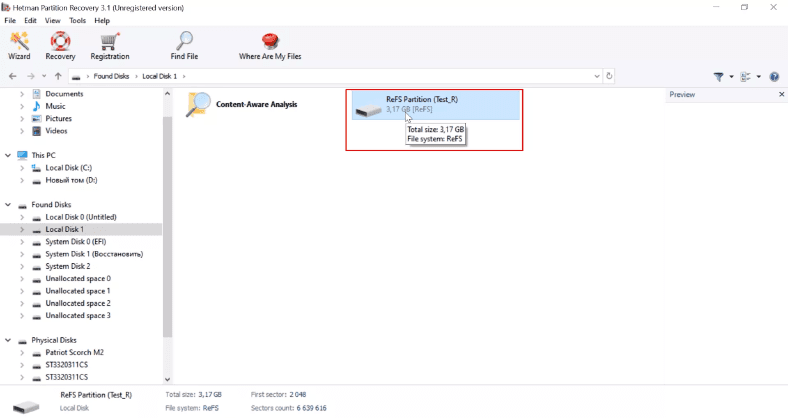
A estrutura do disco e os nomes dos ficheiros são preservados, todos os dados estão no lugar e podem ser restaurados.
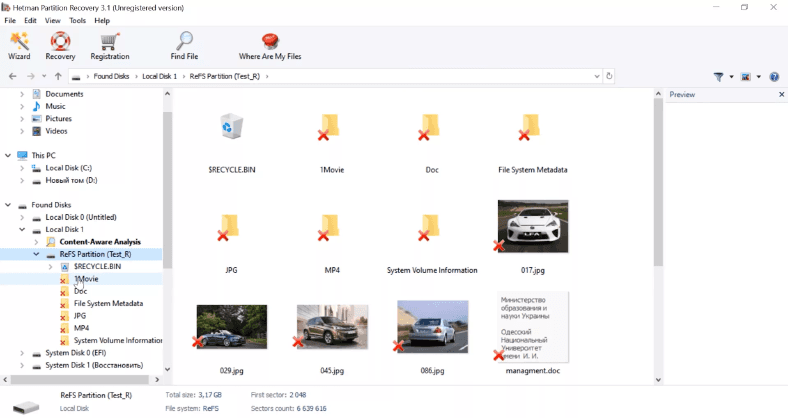
Teste RStudio
O resultado do RStudio: o disco é exibido como no teste anterior.
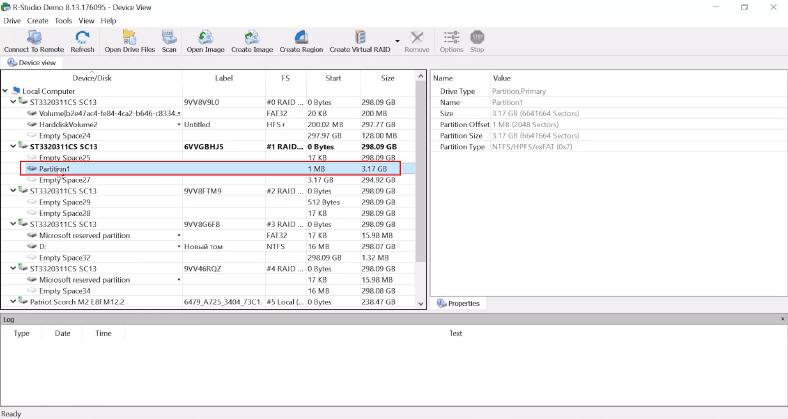
Após a digitalização, o nome do disco e o tipo de sistema de ficheiros apareceram.
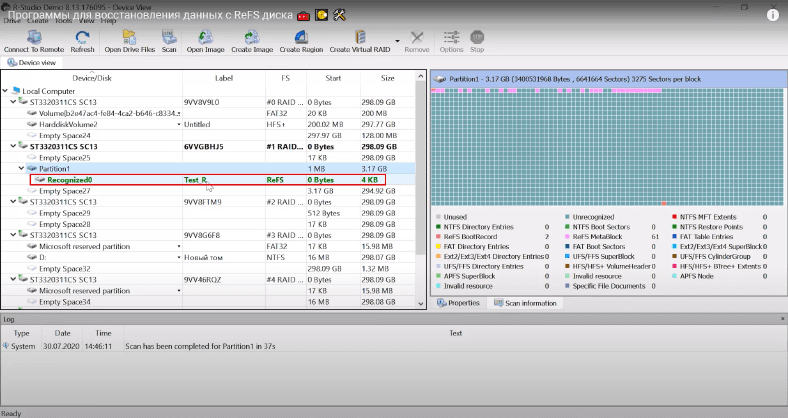
Todos os dados estão disponíveis.
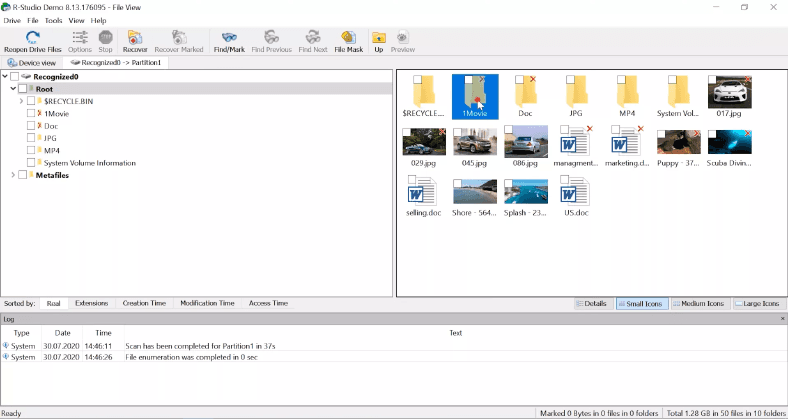
Testando Easeus
Easeus, mostra apenas o disco e a sua capacidade.
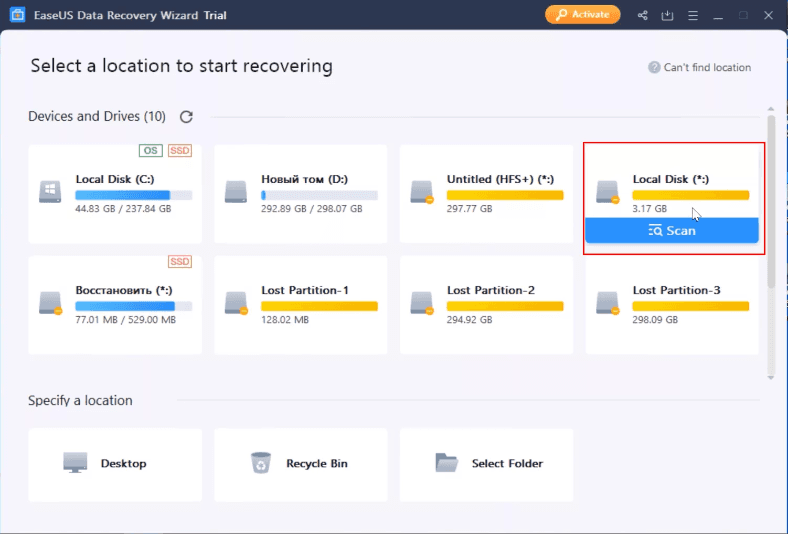
O resultado da análise é de 17 ficheiros. 1 documento e 1 vídeo não estão disponíveis.
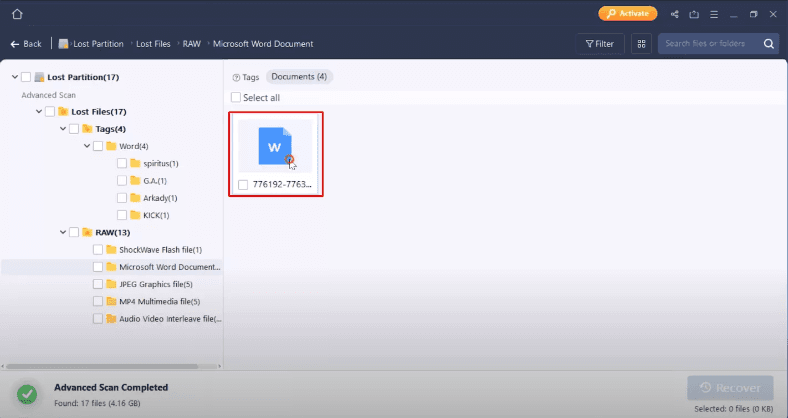
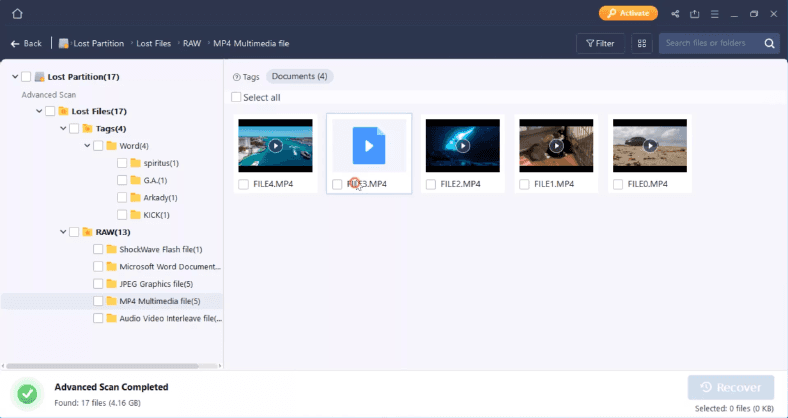
E no último teste, para além de tudo o resto, eliminamos todos os “pontos de controlo”.
Teste 5. Todos os pontos de verificação foram eliminados
Teste de Recuperação da Partição Hetman
Hetman Partition Recovery – detecta um disco, sem o tipo e nome do sistema de ficheiros.
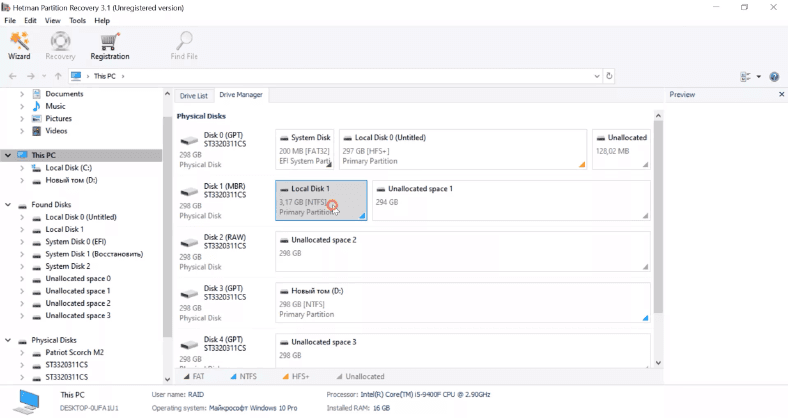
O resultado de um scan completo é 1 disco, 8 pastas, 21 ficheiros. Existe um nome e tipo de sistema de ficheiros.
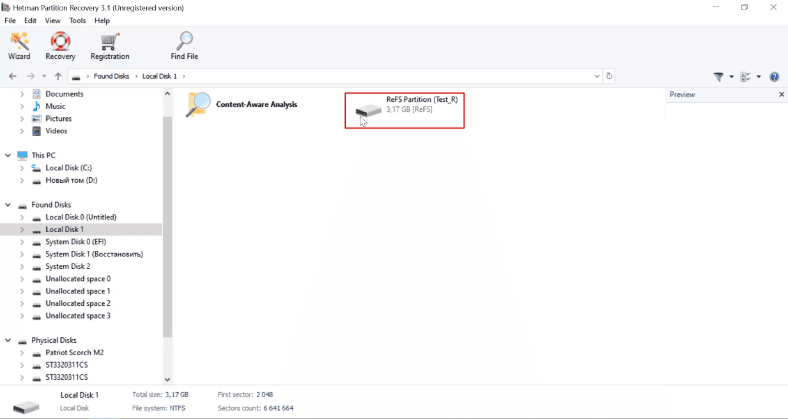
A estrutura do disco e os nomes dos ficheiros são guardados, todos os dados estão no lugar, tudo o que resta é guardá-los no disco.
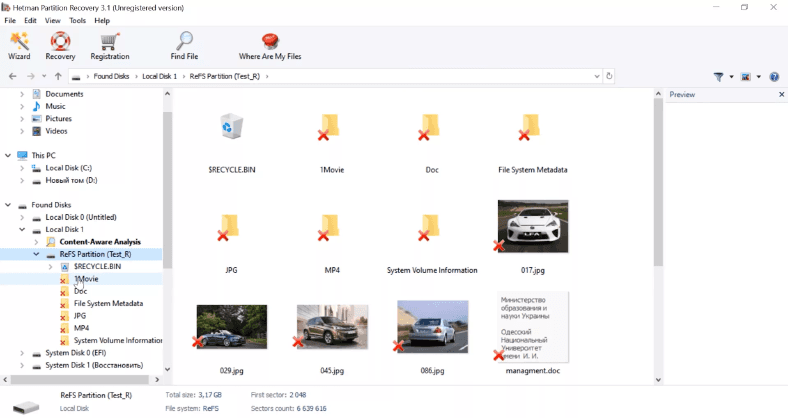
Teste RStudio
Resultado do RStudio, também sem nome e tipo de sistema de arquivo.
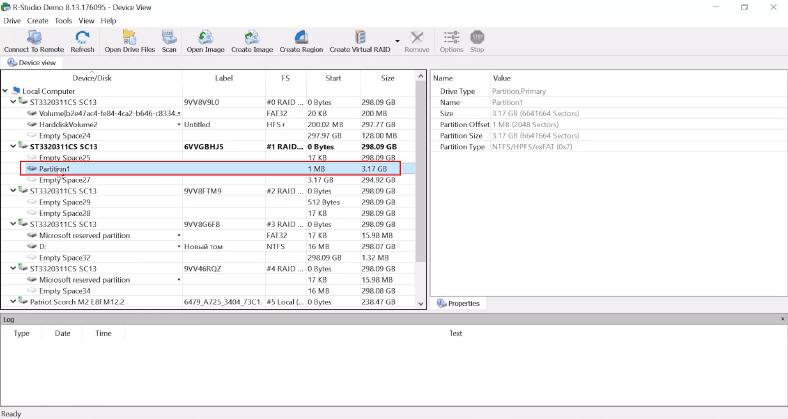
Após a digitalização, o programa determinou o tipo de sistema de ficheiros e o nome do disco.
Quando abrimos o disco, vimos que o programa não conseguia encontrar o conteúdo do disco. O disco está vazio, existem apenas alguns ficheiros de registo.
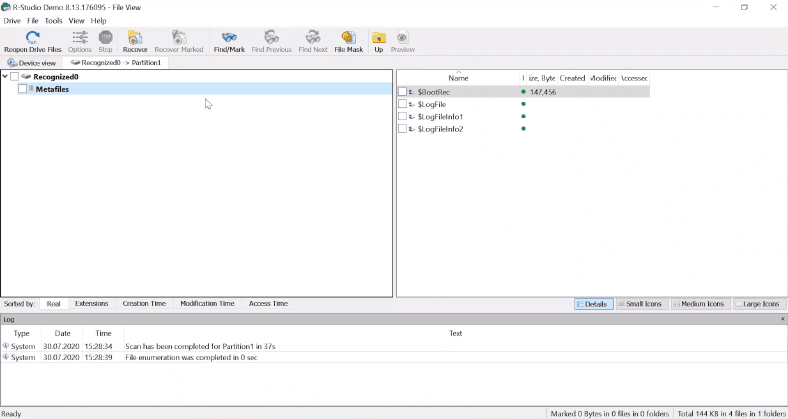
O programa reprovou no último teste. Se uma parte da estrutura do sistema de ficheiros do disco estiver danificada no disco, não será capaz de recuperar os seus dados.
Easeus Test
O resultado do Easeus é o mesmo que para todos os testes. O programa não mostra nenhum nome de disco, nenhum tipo de sistema de ficheiros, nenhuma estrutura de disco, os nomes dos ficheiros são perdidos.
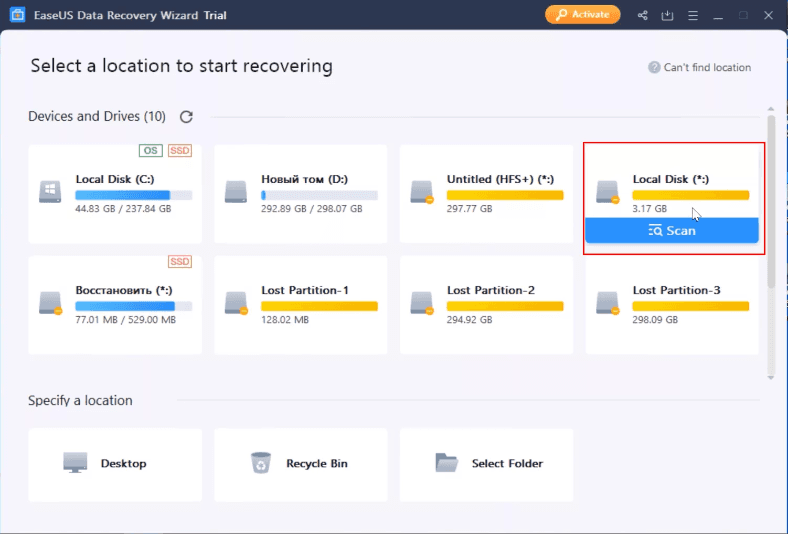
Arquivos apagados não são marcados de forma alguma.
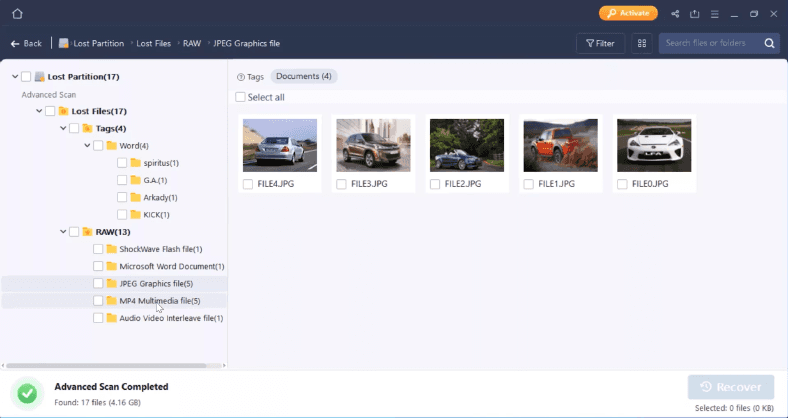
Um documento e um vídeo não estão disponíveis. Mas o programa encontrou o resto dos dados que estavam no disco.
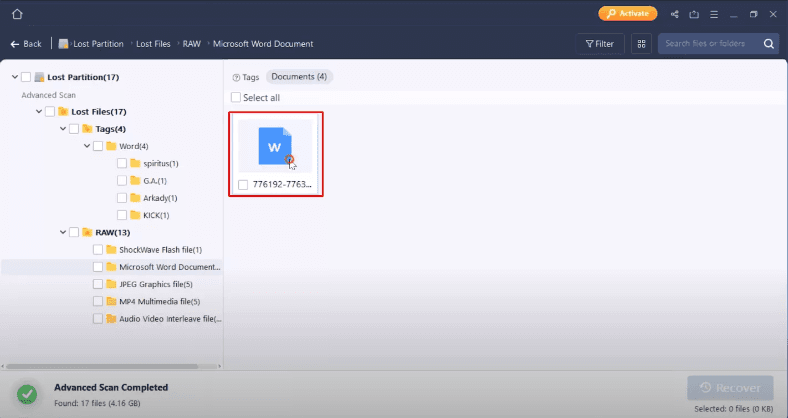
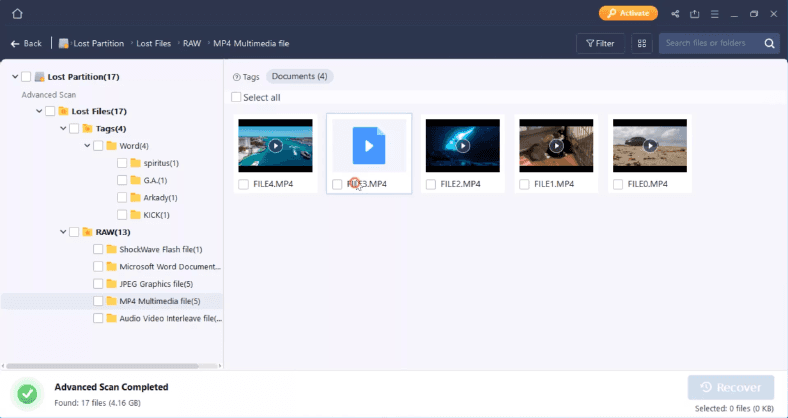
É provável que a Easeus utilize uma análise profunda no seu algoritmo ao digitalizar o disco. Uma vez que por defeito os ficheiros estão dispersos em pastas de acordo com o seu tipo. Uma tal análise com grandes quantidades de informação demora bastante tempo, a estrutura da pasta e os nomes dos ficheiros são perdidos, o que complica a procura da informação necessária. Com um grande número de ficheiros, demorará muito tempo a procurar os ficheiros necessários.
Conclusão
Então o que pode ser dito em conclusão. Há dois programas que passaram todos os testes: Hetman Partition Recovery e Easeus Data Recovery Wizard. O RStudio teve um bom desempenho, mas perdeu o segundo lugar para a Easeus, pois não conseguiu encontrar o conteúdo do disco no último teste. Easeus não foi capaz de exibir o conteúdo de um documento e de um ficheiro de vídeo.
Hetman Partition Recovery conseguiu recuperar todos os ficheiros.
| Restauração bem-sucedida Sim / Não (+/-) | Exclusão parcial de dados | Remoção do cabeçalho do volume | Remoção da cópia do cabeçalho do volume | Eliminação de superblocos | Remoção do ponto de controle | Alguns dados foram perdidos |
|---|---|---|---|---|---|---|
| Recuperação de partição Hetman | + | + | + | + | + | – |
| Assistente de recuperação de dados Easeus | + | + | + | + | + | + |
| RStudio | + | + | + | + | – | + |
| UFS Explorer | – | – | – | – | – | + |
Cabe a si decidir qual é o melhor programa. Vou apenas adicionar o seguinte – o algoritmo do nosso programa permite-lhe guardar a estrutura da pasta e o nome do ficheiro, o que torna mais fácil encontrar os dados de que necessita e poupa-lhe tempo. Além disso, o nosso programa pode criar uma imagem de disco para posterior recuperação, que é o padrão para trabalhar com suportes falhados. A Easeus não oferece esta opção. Como mencionei anteriormente, o algoritmo do nosso programa permite-lhe recuperar dados mesmo que apague toda a estrutura do sistema de ficheiros e, se restarem pelo menos alguns nós de nível zero no disco, pode restaurá-los e exibi-los ao utilizador à medida que utiliza a análise de assinatura.

🌐 Cómo recuperar datos NAS/SAN. Cómo configurar el almacenamiento en red 🌐






As principais ferramentas de recuperação de dados para unidades REFS são: